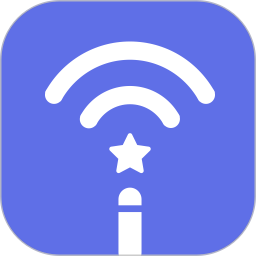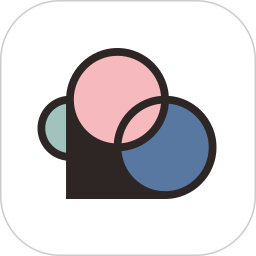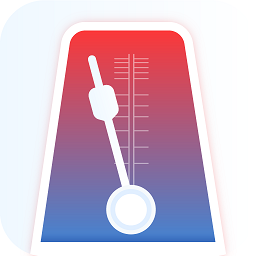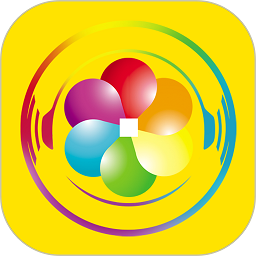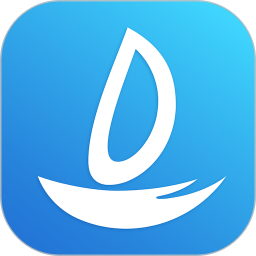同类软件
精品推荐
-

法院公告网查询系统精简版 资讯阅读 / 16.2M
下载 -
 下载
下载 -
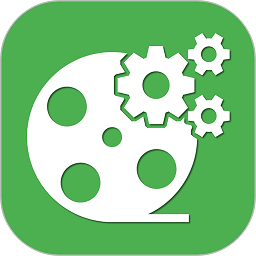 下载
下载 -

掌上机场沈阳桃仙官方 生活实用 / 70.0M
下载 -

音频提取器编辑器最新 系统工具 / 67.9M
下载
详情介绍
指尖助手安卓版是有关连点器的应用工具,界面简单,操作轻松易上手,可以用来解放双手,实现连点击服务,完成点击任务,任你自由设置编辑,调整相关参数,轻松运行当前任务,支持不同机型手机,方便又好用,有需要的伙伴快来体验!
指尖助手连点器简介
《指尖助手》是一款免root帮助用户进行自动点击、自动滑动、自动跳转等各项功能的强大工具软件,目前支持Android系统的各大厂商手机。
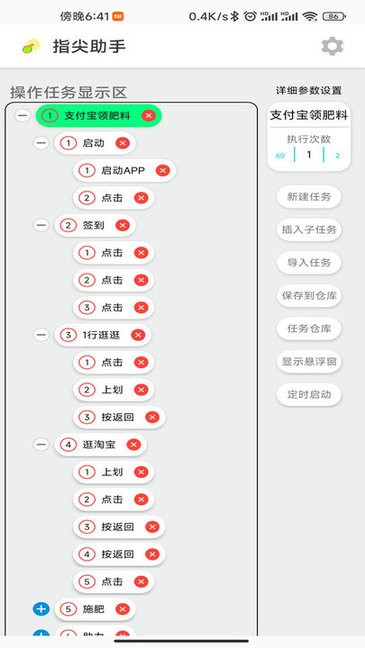
指尖助手app官方特色
-- 为大家提供智能的点击服务,参数可以随时自由设置;
-- 简易操作便捷,让你能获得更多方便快捷的操作流程;
-- 在不同的场景中都可以很好的使用,为用户带来便利;
使用方法
-- 建立任务
①点击右侧【新建任务】按钮
②输入任务名称,点击确定
③新建的任务会显示在【操作任务显示区】
-- 添加点击操作
①点击右侧【显示悬浮窗】按钮
②点击悬浮窗上的【添加】按钮
③选择【点击】操作
④将出现的小黑块拖动到需要点击的位置
⑤点击悬浮窗上的【保存】按钮
⑥添加的操作将显示在【操作任务显示区】
⑦若要继续添加操作,请从②再次操作
-- 编辑任务或操作参数
①点击上方需要编辑的任务或操作
②右上叫会出现可以设置的线管参数
③拨动滚轮可以调整相关参数
④长按数字滚轮上方文字可以直接设置数据
⑤点击【延迟】可以更改延迟时间单位
-- 运行当前任务
①当需要运行任务显示区的任务时
②点击右侧【显示悬浮窗】按钮
③将手机界面调整到任务开始的界面
④点击悬浮窗中的【开始】按钮
⑤任务立即开始运行
⑥悬窗会自动移动到手机屏幕顶部
⑦悬浮窗将会显示当前正在运行的操作
⑧再次点击悬浮窗
⑨相关操作按钮则会再次显示
-- 保存当前任务
①当建立任务和操作完毕后
②点击右侧【保存到仓库】按钮
③当前正在显示的任务就保存到本地
-- 导入当前任务
①当需要运行保存在本地的任务时
②点击右侧【导入任务】按钮
③在弹出的对话框中选择需要导入的任务
④导入的任务就显示到任务显示区
应用截图
猜您喜欢
同类软件
相关文章
- 资讯